Tomcat服务器配置内存和perm的操作方法教程[多图]
教程之家
操作系统
安装Tomcat服务器后该怎么配置Tomcat内存和perm呢?本文将给大家介绍Tomcat服务器配置内存和perm设置的操作方法。
注:Tomcat安装有services版安装和开发版安装。
一、Services版本Tomcat内存和perm设置
1、进入{Tomcat 安装目录}\bin目录下C:\Tomcat 8.0\bin,Services版本安装下会有名字类似于Tomcat8w.exe 的文件。如图所示:
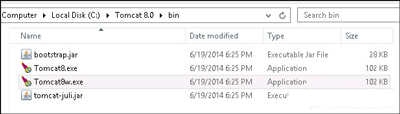
2、如何设置使用内存:
(1)双击tomcat8w.exe, Apache tomcat8 属性框将打开,选中Java tab。
(2)在初始化内存池和最大内存池中可以设置tomcat8所需要的内存。
本图设置的值分别是512MB和1024MB。用户根据自己的需求进行设置。
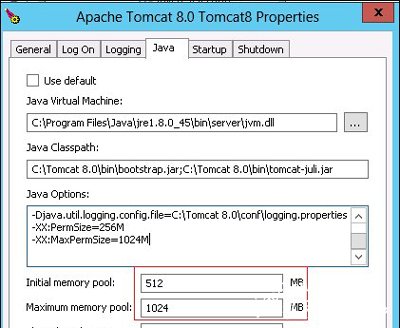
3、如何设置PermSize:
(1)双击tomcat8w.exe, Apache tomcat8 属性框将打开,选中Java tab。
(2)在Java Options框中输入,如下格式的参数(数值大小根据需要设置,格式可以复制本经验格式)
-XX:PermSize=256M-XX:MaxPermSize=1024M
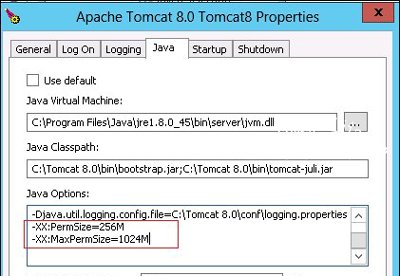
![笔记本安装win7系统步骤[多图]](https://img.jiaochengzhijia.com/uploadfile/2023/0330/20230330024507811.png@crop@160x90.png)
![如何给电脑重装系统win7[多图]](https://img.jiaochengzhijia.com/uploadfile/2023/0329/20230329223506146.png@crop@160x90.png)

![u盘安装win7系统教程图解[多图]](https://img.jiaochengzhijia.com/uploadfile/2023/0322/20230322061558376.png@crop@160x90.png)
![win7在线重装系统教程[多图]](https://img.jiaochengzhijia.com/uploadfile/2023/0322/20230322010628891.png@crop@160x90.png)
![win11系统如何将我的电脑放置到桌面[多图]](https://img.jiaochengzhijia.com/uploadfile/2022/0930/20220930103906971.png@crop@240x180.png)
![windows10语言设置在哪 windows10语言切换方法[多图]](https://img.jiaochengzhijia.com/uploads/allimg/200520/095P42I4-0-lp.png@crop@240x180.png)
![电脑系统重装win7的方法步骤[多图]](https://img.jiaochengzhijia.com/uploadfile/2023/0306/20230306172043163.png@crop@240x180.png)
![重装系统win7步骤和详细教程[多图]](https://img.jiaochengzhijia.com/uploadfile/2022/1001/20221001065112484.png@crop@240x180.png)